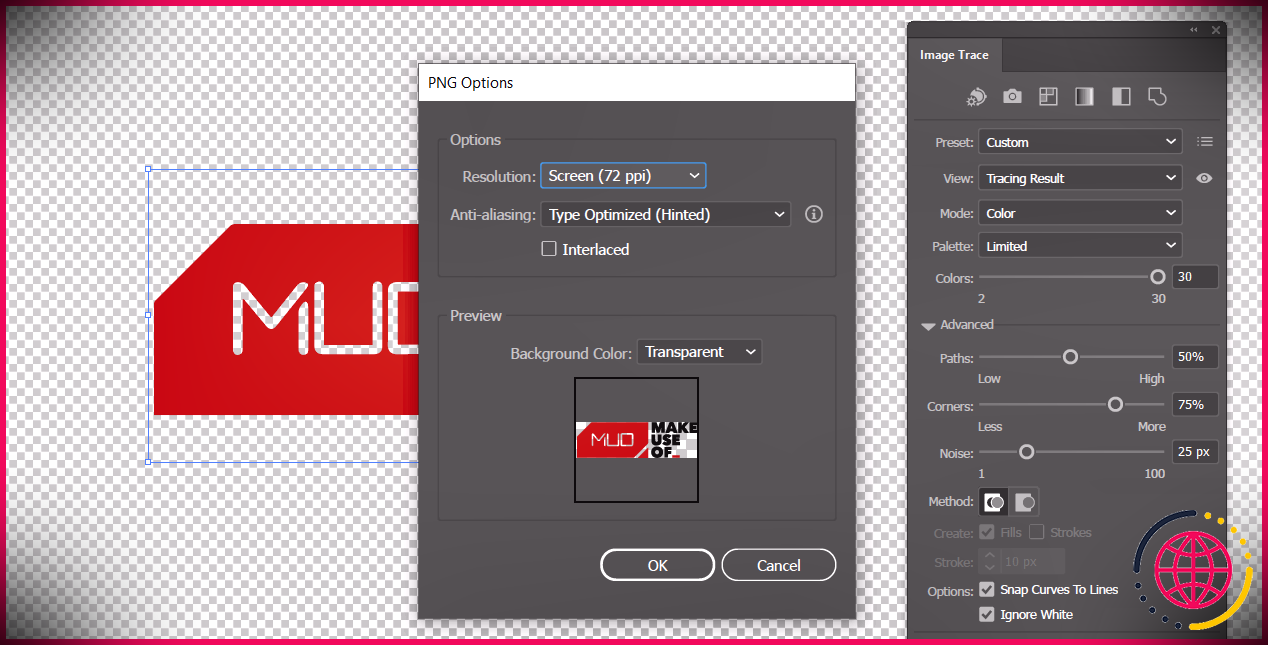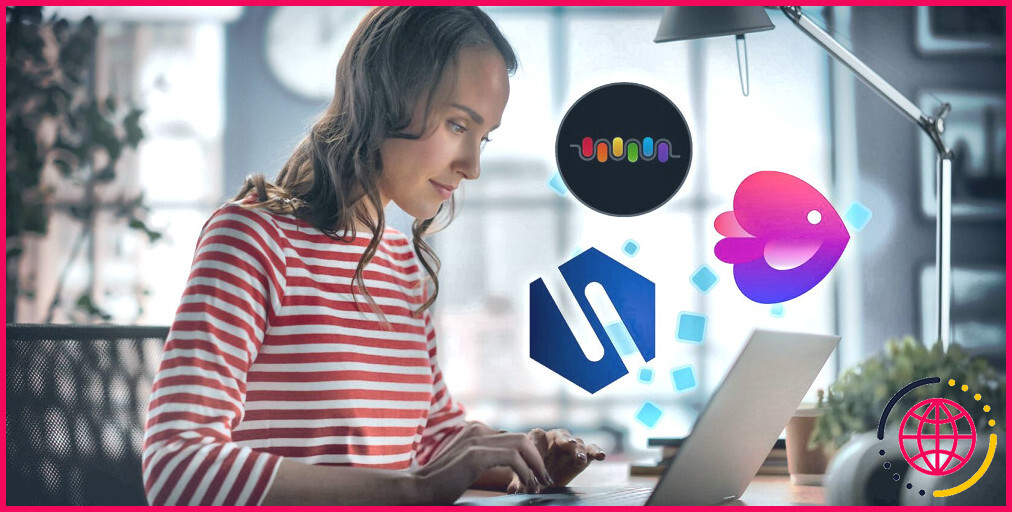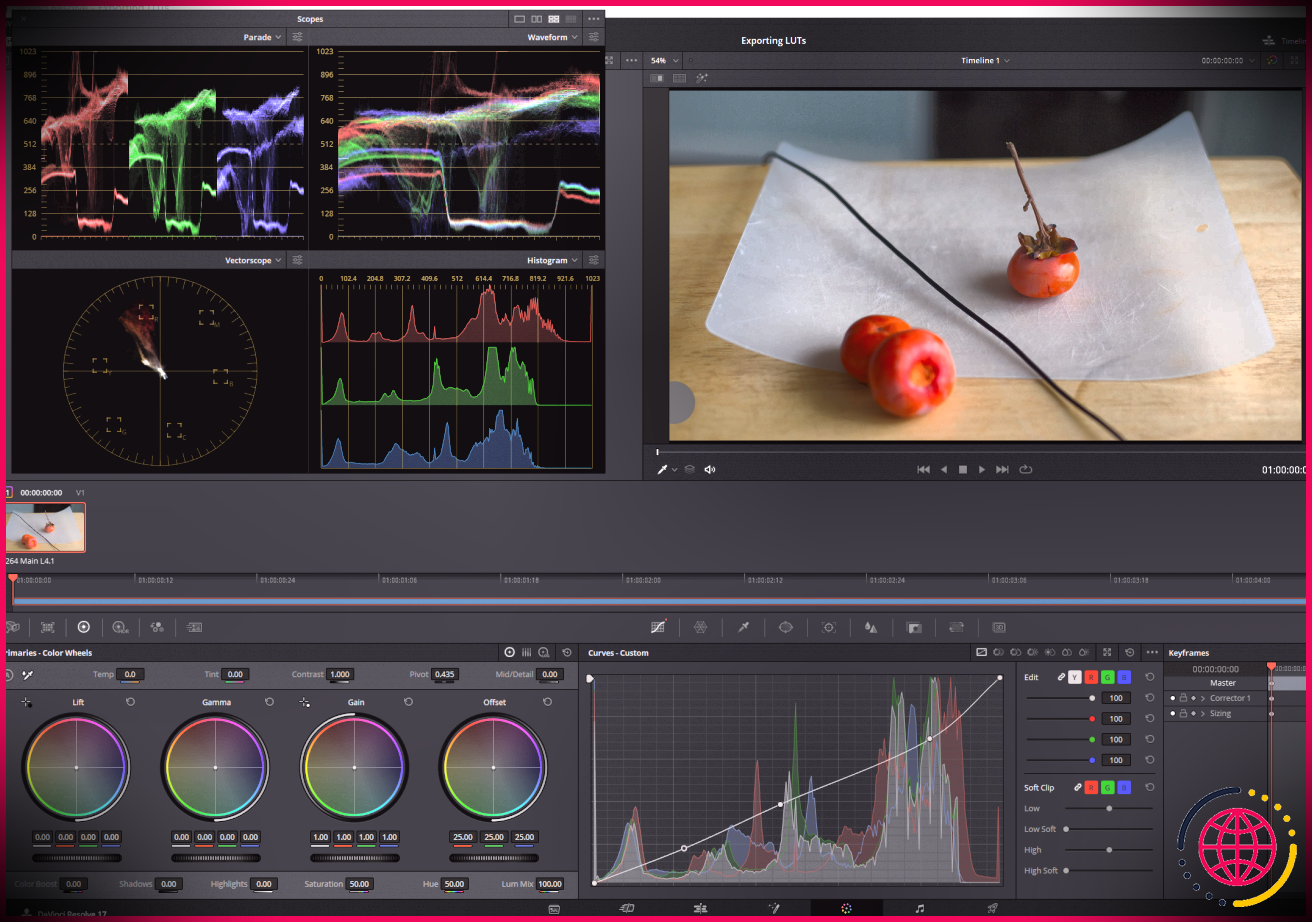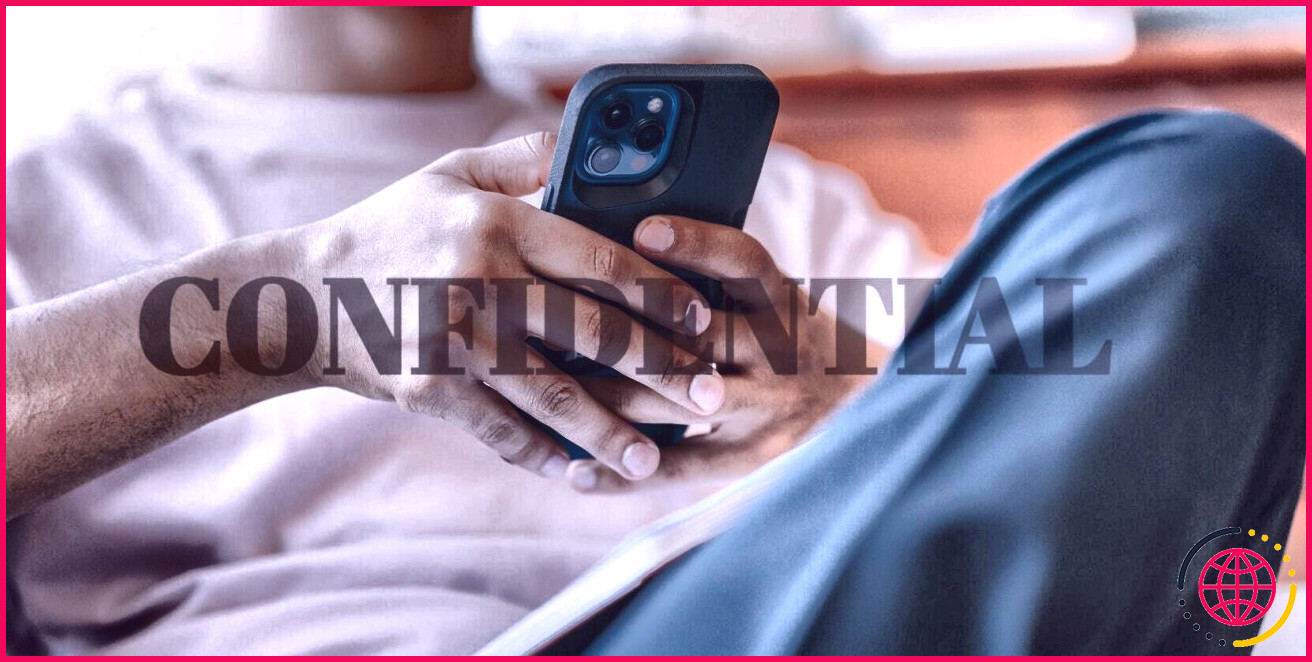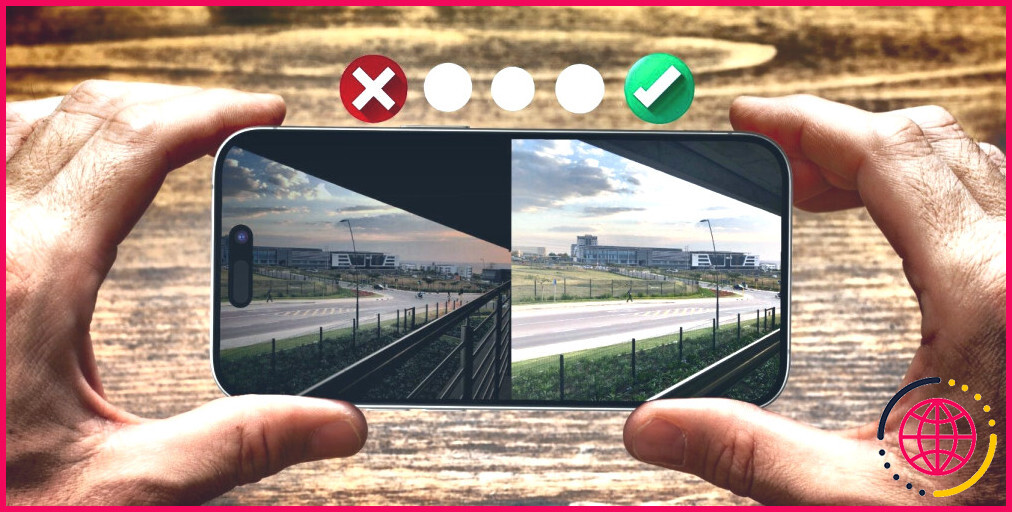Comment rendre un arrière-plan transparent dans Adobe Illustrator
L’image que vous venez de télécharger a un arrière-plan blanc indésirable, mais ne vous inquiétez pas, il existe un moyen de résoudre ce problème.
Lisez la suite pour savoir comment rendre l’arrière-plan d’une image transparent dans Adobe Illustrator.
Comment supprimer un fond blanc dans Illustrator
Il y a des cas où un design que vous avez téléchargé est livré avec un fond blanc au lieu d’un fond transparent. Ce fond blanc empêche l’utilisation transparente de l’image dans d’autres conceptions.
Si vous avez une image de ce type, vous n’avez pas à parcourir le Web à la recherche d’une image avec un fond transparent. Vous pouvez utiliser Adobe Illustrator pour supprimer facilement le fond blanc.
Adobe Illustrator a un merveilleux outil appelé Image Trace. Cet outil vous permet de convertir des images bitmap traditionnelles en vecteurs.
Les images bitmap sont créées à partir de rangées de pixels, tandis que les vecteurs sont constitués de formes et de lignes. Avec Image Trace, vous pouvez transformer votre image bitmap en vecteur et simplement omettre le fond blanc. Voici comment procéder :
- Ouvrez votre image avec Adobe Illustrator.
- Sur votre clavier, appuyez sur Ctrl + Maj + D (ou Cmd + Maj + D sur Mac). Cela affichera la grille de transparence, qui vous permet de voir si votre image est transparente ou non.
- Sélectionnez l’image sur le plan de travail avec le Outil de sélection . Vous pouvez appuyer sur V sur votre clavier pour activer cet outil.
- Dans la barre de menu en haut, cliquez sur Fenêtre . Cela ouvrira un menu déroulant.
- Dans le menu déroulant, sélectionnez Trace d’image . Le menu Tracé d’image s’affiche.
- Dans le menu Image Trace, modifiez Mode à partir de Noir et blanc à Coloré .
- Ouvrez le Avancée paramètres en cliquant sur le triangle à côté.
- Dans Choix Chèque Ignorer le blanc .
- Cliquer sur Trace .
Image Trace transformera alors l’image en vecteur et supprimera le fond blanc ! Si vous souhaitez en savoir plus sur l’outil Image Trace dans Illustrator, lisez notre article sur la façon de tracer une image dans Adobe Illustrator.
Comment exporter votre vecteur au format PNG avec un arrière-plan transparent
Maintenant que vous avez un vecteur avec un arrière-plan transparent, vous voudrez l’exporter de cette façon. Pour ce faire, il vous suffit de vous assurer qu’un paramètre est correctement défini dans la fenêtre des options PNG.
- Dans la barre de menus, sélectionnez Déposer .
- Dans le Déposer menu, survolez Exportation puis sélectionnez Exporter sous .
- Sélectionnez la destination d’exportation et saisissez le nom du fichier.
- Du Sauvegarder comme type menu, sélectionnez PNG .
- Cliquez sur Exportation . La fenêtre Options PNG apparaîtra.
- Dans la section Aperçu des options PNG, assurez-vous que le Couleur de l’arrière plan est réglé sur Transparent .
- Sélectionner d’accord .
Voilà! Vous pouvez maintenant accéder à la destination de fichier que vous avez choisie et trouver votre image PNG avec un arrière-plan transparent.
Obtenez le look que vous souhaitez avec Adobe Illustrator
Avec l’aide d’Image Trace dans Adobe Illustrator, vous pouvez supprimer le fond blanc de vos images et les exporter avec des fonds transparents.
La suppression de l’arrière-plan blanc n’est qu’une des choses utiles que vous pouvez réaliser avec l’outil Image Trace. La vectorisation de vos images bitmap vous offre plusieurs autres avantages qui méritent également d’être connus.